Inteligentny arkusz 9.1.1

Smartsheet to dynamiczna platforma robocza, która umożliwia zarządzanie projektami, tworzenie przepływów pracy i współpracę z zespołem.
Kiedy myślisz „wykresy Excela”, prawdopodobnie wyobrażasz sobie konserwatywnie wyglądający wykres kołowy lub kolumnowy, taki, jaki czarodzieje finansowi tworzyli od lat 90. XX wieku. Excel nadal tworzy te wykresy (bardzo dobrze), ale jest też wiele innych opcji prezentowania danych w świeży sposób, który sprawi, że Twoi odbiorcy przyjdą i zwrócą uwagę. W tym artykule wyjaśniono niektóre nowe typy wykresów w programie Excel 2019 i pokazano, jak je tworzyć, formatować i interpretować.
Wykresy kołowe są świetne, prawda? Są łatwe do zrozumienia, ponieważ każdy plasterek stanowi część całości i na pierwszy rzut oka widać względne rozmiary plasterków. Tam, gdzie wykresy kołowe spadają, mogą ilustrować tylko jedną serię danych. Jak widać poniżej, mój zakres danych składał się z dwóch serii (Q1 i Q2), ale tylko Q1 znalazł się na wykresie.

Wykresy kołowe mogą przedstawiać tylko jedną serię danych.
Wykres pierścieniowy próbuje przezwyciężyć to ograniczenie, dopuszczając różne serie danych na tym samym wykresie, w postaci koncentrycznych pierścieni, a nie wycinków. Jednak wykresy pierścieniowe mogą być trudne do odczytania i nie ma miejsca na umieszczenie nazw serii. Na przykład na wykresie każdy pierścień reprezentuje kwartał (Q1, Q2), ale nie ma możliwości umieszczenia etykiet Q1 i Q2 na tego typu wykresie.

Prawie niemożliwe jest umieszczenie etykiet na pierścieniach tego wykresu pierścieniowego.
Co więcej, ani ciasto, ani pączek nie mogą wyświetlać danych hierarchicznych. Załóżmy na przykład, że masz dane według kontynentów, które są dalej podzielone według krajów. Oczywiście, możesz stworzyć wykres kołowy, który pokazuje każdy kraj, ale stracisz informacje o kontynencie. To również sprawia, że wykres wygląda bardzo niechlujnie, ponieważ jest tak wiele krajów.

Ten wykres kołowy jest strasznie trudny do odczytania.
Lepszym rozwiązaniem jest użycie wykresu sunburst , wielopoziomowego wykresu hierarchicznego, który jest nowością w programie Excel 2019. Na pierwszy rzut oka wygląda jak wykres pierścieniowy, ale zamiast każdego pierścienia reprezentującego oddzielną serię danych, każdy pierścień reprezentuje poziom w hierarchia. Środkowe koło to najwyższy poziom, a im dalej się znajdujesz, tym niżej schodzisz w hierarchii.

Na wykresie sunburst każdy pierścień reprezentuje poziom hierarchii.
Aby utworzyć wykres sunburst:
Upewnij się, że Twoje dane są ułożone w arkuszu kalkulacyjnym w sposób hierarchiczny.
Powyżej, na przykład, elementy najwyższego poziomu w kolumnie A są umieszczane nad elementami drugiego poziomu w kolumnie B.
Wybierz cały zakres danych, w tym wszystkie poziomy etykiet.
Kliknij Wstaw → Wykres hierarchii → Sunburst.
Sformatuj wykres zgodnie z potrzebami. Na przykład możesz zacząć od galerii Style wykresów na karcie Projektowanie narzędzi wykresów.

Tworzenie wykresu sunburst.
Czy chciałeś kiedyś, żeby wykres kołowy był mniej, hm, okrągły? Okej, próbuję się tam pobawić , ale podstawową ideą wykresu mapy drzewa jest to, że reprezentuje on wiele punktów danych jako część całości, tak jak robi to wykres kołowy lub słoneczny, ale używa prostokątów zamiast wycinków lub pierścieni.

Wiele punktów danych jest reprezentowanych przez prostokąty.
Wykres mapy drzewa może być prosty, z jednym poziomem hierarchii, jak powyżej, lub może być prostokątną wersją wielopoziomowego wykresu Sunburst, jeśli utworzysz go z danymi hierarchicznymi.

Dane hierarchiczne na wykresie mapy drzewa.
Aby utworzyć wykres mapy drzewa:
Jeśli chcesz, aby wykres był hierarchiczny, upewnij się, że dane są ułożone w arkuszu kalkulacyjnym w sposób hierarchiczny.
Wybierz cały zakres danych, w tym wszystkie poziomy etykiet, które chcesz uwzględnić.
Kliknij Wstaw → Wykres hierarchii → Mapa drzewa.
Sformatuj wykres zgodnie z potrzebami.
Wykres wodospad typ został dodany do programu Excel 2019 w odpowiedzi na żądanie użytkownika. Utworzenie tego typu wykresu we wcześniejszych wersjach programu Excel wymagało obejścia, które zajęło dobre 30 minut lub więcej. Teraz, gdy wodospad jest dostępny jako typ wykresu, możesz go utworzyć za pomocą zaledwie kilku kliknięć.
Wykres kaskadowy jest dobry do pokazania skumulowanego wpływu wartości dodatnich i ujemnych, takich jak obciążenia i kredyty na koncie, przedstawionych w porządku chronologicznym. Rozważmy na przykład poniższe dane i wykres, które pokazują przepływ środków pieniężnych na rachunku bankowym małej firmy.
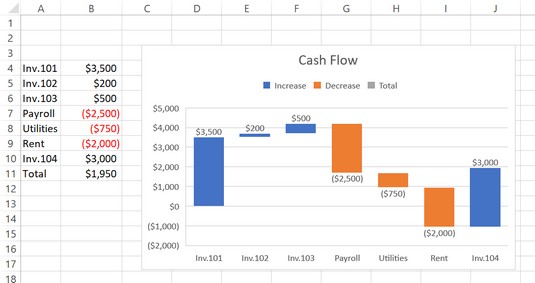
Przepływ środków pieniężnych na rachunku bankowym małej firmy.
Zauważ, że na tym wykresie są dwa kolory słupków: jeden dla dodatniego (niebieski) i drugi dla ujemnego (czerwony/pomarańczowy). Kilka pierwszych punktów danych to dochód, liczby dodatnie. Pierwsza z nich zaczyna się od 0 $ i wzrasta do 3500 $. Kolejny zaczyna się tam, gdzie poprzedni się skończył i rośnie o 200 dolarów więcej. Następny idzie o 500 dolarów więcej. Następnie jest seria wydatków (liczby ujemne), a każdy z nich zaczyna się w miejscu, w którym kończył się ostatni i spada w dół. Wykres jest kontynuowany punkt po punkcie, gdzie górna część słupka znajdującego się najbardziej na prawo zrównuje się z 1950 USD, co jest aktualnym saldem.
Aby utworzyć wykres kaskadowy:
Upewnij się, że dane pojawiają się w kolejności, w jakiej powinny pojawić się na wykresie.
W razie potrzeby zmień kolejność elementów.
Wybierz dane do wykresu, w tym etykiety danych.
Kliknij Wstaw → Wstaw wykres wodospadowy, lejkowy, giełdowy, powierzchniowy lub radarowy.
Kliknij Wodospad.
Sformatuj wykres zgodnie z potrzebami.

Tworzenie wykresu kaskadowego.
Pudełko i wąsy wykres przedstawia sposób aby pokazać dystrybucyjne cechy puli danych. Podsumowuje pulę danych, dzieląc ją na kwartyle. (Kwartyl to jedna czwarta punktów danych). Dwa środkowe kwartyle (2 i 3) są reprezentowane przez ramkę, a górny i dolny kwartyl (1 i 4) są reprezentowane przez pionowe linie zwane wąsami, które wystają z góra i dół pudełka.
Poniższy obraz przedstawia przykład wykresu pudełkowego i wąsów, który pokazuje dwie serie danych.

Wykres pudełkowy i wąsowy z dwiema seriami danych.
Ogólna zmienność danych jest reprezentowana przez cały obszar od szczytu górnego wąsu do dołu dolnego. Liczba dziesiętna na środku każdego pola to wartość średnia, a pozioma linia podziału w każdym polu przedstawia wartość mediany. Porównując te dwie grupy, wydaje się, że średnie są podobne, ale grupa A ma większą wariancję, a mediana wyniku grupy A jest wyższa.
Aby utworzyć wykres pudełkowy i wąsy:
Uporządkuj zestawy danych w kolumnach, z osobną kolumną dla każdego zestawu danych.
Umieść etykiety tekstowe opisujące zestawy danych nad danymi.
Wybierz zestawy danych i ich etykiety kolumn.
Kliknij Wstaw → Wstaw wykres statystyczny → Pudełko i wąsy.
Sformatuj wykres zgodnie z potrzebami.
Wykresy pudełkowe i wąsowe są wizualnie podobne do wykresów cen akcji, które program Excel może również tworzyć, ale ich znaczenie jest zupełnie inne. Na przykład poniższy obraz przedstawia wykres giełdowy Otwarte-Maksymalne-Najwyższe-Zamknięcie.

Wykres giełdowy Otwarcie-Maks-minimum-Zamknięcie.
Ceny otwarcia i zamknięcia są reprezentowane przez pole. Jeśli cena otwarcia jest większa niż cena zamknięcia, pole jest czarne; jeśli cena otwarcia jest mniejsza, pudełko jest białe. Górny wąs reprezentuje dzienny maksimum, a dolny reprezentuje dzienny minimum. Każdy podtyp wykresu giełdowego ma bardzo specyficzny format i cel, a próby wykorzystania wykresów giełdowych do celów innych niż zamierzone nie są zazwyczaj owocne.
W przeszłości tworzenie mapy z danymi liczbowymi w Excelu było bardzo trudne. Trzeba było wstawić grafikę mapy, a następnie ręcznie umieścić pola tekstowe na każdym obszarze z liczbami w polach tekstowych. Excel 2019 znacznie ułatwia ten proces dzięki wypełnionemu typowi wykresu. Rozpoznaje kraje, stany/prowincje, hrabstwa i kody pocztowe w etykietach danych, wyświetla odpowiednią mapę i umieszcza wartości w odpowiednich obszarach na mapie.

Wypełniony wykres mapy ułatwia wizualizację informacji dotyczących lokalizacji.
Aby utworzyć wypełnioną mapę:
Wprowadź dane, które używają nazw krajów lub stanów dla etykiet danych.
Wybierz dane i etykiety, a następnie kliknij Wstaw → Mapy → Wypełniona mapa.
Poczekaj kilka sekund na załadowanie mapy.
Zmień rozmiar i sformatuj zgodnie z potrzebami.
Na przykład możesz zastosować jeden ze stylów wykresu z karty Projektowanie narzędzi wykresów.
Aby dodać etykiety danych do wykresu, wybierz polecenie Narzędzia wykresów Projektowanie → Dodaj element wykresu → Etykiety danych → Pokaż.
Przyjrzyjmy się jeszcze jednemu nowemu typowi wykresu: wykresowi lejkowemu . Wykres lejkowy przedstawia każdy punkt danych jako poziomy pasek z dłuższymi słupkami dla większych wartości. Wszystkie pręty są wyśrodkowane i ułożone pionowo. Jeśli posortujesz dane od największego do najmniejszego, ogólny efekt wygląda jak lejek.

Wykres lejkowy przedstawia każdy punkt danych w postaci poziomego słupka.
Nie musisz sortować danych od największych do najmniejszych; paski mogą pojawiać się w dowolnej kolejności.
Aby utworzyć wykres lejkowy:
Wprowadź etykiety i dane. Umieść je w kolejności, w jakiej mają się pojawiać na wykresie, od góry do dołu.
Możesz przekonwertować zakres na tabelę, aby łatwiej go posortować.
Wybierz etykiety i dane, a następnie kliknij Wstaw → Wstaw wykres wodospadowy, lejkowy, giełdowy, powierzchniowy lub radarowy → Lejek.
Sformatuj wykres zgodnie z potrzebami.
Smartsheet to dynamiczna platforma robocza, która umożliwia zarządzanie projektami, tworzenie przepływów pracy i współpracę z zespołem.
SharePoint to internetowy system współpracy, który wykorzystuje różnorodne aplikacje do obsługi przepływu pracy, bazy danych „list” i inne komponenty sieciowe, a także funkcje zabezpieczeń zapewniające kontrolę nad współpracą grup biznesowych.
Van Nien Calendar to aplikacja do przeglądania kalendarza w telefonie, która pomaga szybko sprawdzić na telefonie datę księżycowo-słoneczną i uporządkować ważne prace.
Microsoft Outlook to aplikacja biznesowa i produktywna opracowana przez Microsoft Corporation.
ClickUp to jedna z najwyżej ocenianych platform zwiększających produktywność dla każdej firmy. Duże firmy, takie jak Google, Booking.com, San Diego Padres i Uber, korzystają z ClickUp, aby zwiększyć produktywność w miejscu pracy.
PDF stał się powszechnie używanym formatem do czytania, tworzenia i wysyłania dokumentów tekstowych. Z kolei wzrosła liczba programów wykorzystywanych do tego typu dokumentacji. Przeglądarka PDF-XChange Viewer należy do rosnącej liczby przeglądarek plików PDF.
Apache OpenOffice oferuje kompletny zestaw aplikacji Office, które mogą konkurować z Microsoft 365, zwłaszcza w programach Excel, PowerPoint i Word. Pozwala efektywniej zarządzać projektami i obsługuje kilka formatów plików.
Oprogramowanie iTaxViewer jest obecnie najpopularniejszym oprogramowaniem do odczytu plików XML. To oprogramowanie jest aplikacją do odczytu elektronicznych deklaracji podatkowych w formacie XML Generalnego Departamentu Podatków.
Nitro PDF Reader to poręczny edytor plików PDF, który obejmuje wszystkie podstawowe zadania, które większość ludzi wykonuje codziennie z dokumentami PDF.
Foxit Reader to przede wszystkim czytnik plików PDF, który umożliwia także tworzenie plików PDF, podpisywanie ich, edycję i dodawanie adnotacji. Działa na systemach operacyjnych, dostępne są wtyczki do różnych programów z pakietu Microsoft Office.








